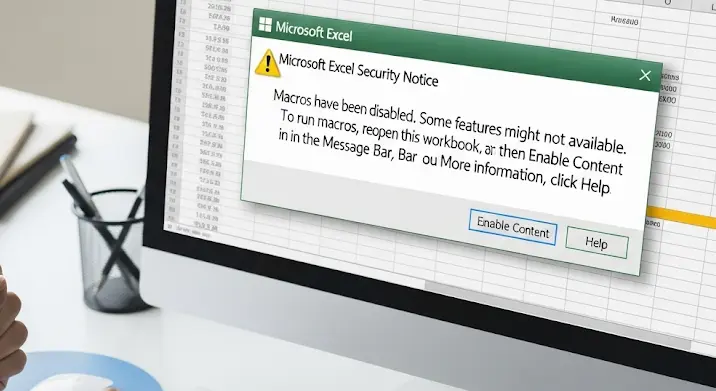
Az Excel makrók automatizálják a feladatokat, időt takarítanak meg és növelik a hatékonyságot. De mi van akkor, ha a beállítások ellenére sem futnak? Ez a cikk részletesen bemutatja a lehetséges okokat és a megoldásokat.
A Makrók Engedélyezésének Alapjai
Először is, nézzük át a makrók engedélyezésének alapvető lépéseit Excelben. A beállítások helye és a menüpont neve kissé eltérhet az Excel verziójától függően, de az elv ugyanaz.
- Fájl -> Beállítások -> Adatvédelmi központ -> Adatvédelmi központ beállításai…
- Makróbeállítások
Itt többféle opció közül választhatunk:
- „Az összes makró letiltása értesítéssel” (Ez az alapértelmezett beállítás)
- „A digitálisan aláírt makrók kivételével az összes makró letiltása”
- „Az összes makró engedélyezése (nem ajánlott; potenciálisan veszélyes kód futhat)”
- „A VBA projektobjektummodellhez való hozzáférés bizalmi kapcsolatban álló helyeken nem engedélyezett”
A legtöbb esetben az „Az összes makró letiltása értesítéssel” opció megfelelő. Ha megbízunk a makrót tartalmazó fájl forrásában, az Excel értesítést jelenít meg a megnyitáskor, és lehetővé teszi a makrók engedélyezését.
Miért nem Futnak a Makrók az Engedélyezés Ellenére?
Tegyük fel, hogy a fent leírt lépéseket követted, de a makrók mégsem futnak. Nézzük meg a leggyakoribb okokat:
1. Blokkolt Fájl
Ha a fájl az internetről vagy egy nem megbízható forrásból származik, a Windows letilthatja azt biztonsági okokból. Ennek feloldásához:
- Keresse meg a fájlt a Fájlkezelőben.
- Kattintson rá jobb gombbal, és válassza a „Tulajdonságok” lehetőséget.
- Az „Általános” fülön keresse meg a „Biztonság” részt. Ha ott egy „Feloldás” gomb látható, kattintson rá.
Ez a lépés eltávolítja a fájlblokkolást, és lehetővé teszi a makrók futtatását.
2. Digitális Aláírás Hiánya
A digitálisan aláírt makrók biztonságosabbak, mivel a kiadó hitelesíti azokat. Ha az „A digitálisan aláírt makrók kivételével az összes makró letiltása” opció van kiválasztva, és a makró nincs aláírva, akkor nem fog futni.
A megoldás:
- Kérje meg a makró készítőjét, hogy digitálisan írja alá a kódot.
- Állítsa át a makróbeállításokat egy kevésbé szigorú opcióra, például „Az összes makró letiltása értesítéssel”.
- Vásároljon egy saját digitális aláírást (ez profi fejlesztőknek ajánlott).
3. Sérült Makró vagy Munkafüzet
Előfordulhat, hogy a makrókód sérült, vagy maga a munkafüzet hibás. Próbálja meg a következőket:
- Másolja a makrókódot egy új Excel fájlba.
- Ellenőrizze a makrókódot szintaktikai hibákra a VBA szerkesztőben (Alt + F11).
- Próbálja meg megnyitni a fájlt egy másik számítógépen, hogy kizárja a helyi problémákat.
- Ha a munkafüzet mentésekor hiba lépett fel, próbáljon meg egy korábbi verziót visszaállítani (ha van ilyen).
4. Bizalmi Központ Beállításai és Bizalmi Helyek
A Bizalmi Központ beállításai bonyolultabbak is lehetnek. Győződjön meg róla, hogy a fájl a megbízható helyek egyikén található, vagy a megbízható dokumentumként van megjelölve. A megbízható helyek listáját az Adatvédelmi központban találja. Érdemes lehet egy gyakran használt mappát hozzáadni a megbízható helyek listájához.
5. Csoportházirend (Group Policy)
A vállalati környezetben a csoportházirendek felülírhatják az egyéni beállításokat. Ha a makrók nem futnak, még akkor sem, ha engedélyezve vannak, konzultáljon a rendszergazdával. Lehet, hogy a cég szabályzatai tiltják a makrók futtatását.
6. VBA Projekt Jelszóval Védve
Ha a VBA projekt jelszóval van védve, a makrók futtatása korlátozott lehet. Távolítsa el a jelszót, vagy kérje el a fejlesztőtől.
7. Víruskereső Szoftverek
Néha a víruskereső szoftverek tévesen veszélyesnek jelölhetik a makrókat, és blokkolhatják azokat. Ellenőrizze a víruskereső beállításait, és győződjön meg arról, hogy az Excel fájlok és a makrók futtatása engedélyezett.
Összegzés
A makrók engedélyezése az Excelben néha bonyolult lehet, de a fenti lépések segítenek azonosítani a problémát és megtalálni a megoldást. Mindig legyen óvatos a nem megbízható forrásból származó makrókkal, és tartsa naprakészen a víruskereső szoftverét.
